Содержание
В отличие от Chromecast, каждое устройство Року поставляется с пультом дистанционного управления, и даже если ты теряешь это вы все равно можете обойтись без него. Однако, если вы бездельничали, пытаясь найти предлог, чтобы не вставать с дивана и не брать в руки пульт? У меня есть один; Ярлыки Siri, да, вы можете управлять своим устройством Roku с помощью iPhone. Посмотрим, как это сделать.
Хотя вы всегда можете установить Приложение Roku на вашем iPhone , если хотите использовать его для управления своим Roku. Тем не менее, Siri Shortcuts предоставляет вам дополнительную функцию громкой связи: вы можете выполнять команды, не поднимая iPhone. Например, вы можете сказать: «Привет, Siri, приостанови Roku» или «Привет, Siri», запусти YouTube (или любое приложение) на Roku. Звучит забавно, давайте посмотрим, как это сделать.
Прежде чем начать
Все упомянутые ниже быстрые команды Siri работают на официальной версии Roku API внешнего управления , для которой требуется IP-адрес вашего устройства Roku. Итак, вам нужно сначала найти IP-адрес вашего Roku в сети, но не только это, вам также необходимо назначить статический IP-адрес вашему Roku, чтобы убедиться, что ярлыки не перестанут работать в следующий раз, когда ваш маршрутизатор перезагружается.
У нас есть это подробное руководство о том, как назначить статический IP-адрес любому устройству в сети. . Но в целом вам потребуется найти IP-адрес вашего Roku либо с помощью списка DHCP на вашем маршрутизаторе, либо с помощью мобильных приложений, таких как 10.. Просто убедитесь, что ваш маршрутизатор подключен к сети, пока вы это делаете. Получив IP-адрес Roku, откройте страницу маршрутизатора и войдите в систему, используя свои учетные данные. На большинстве маршрутизаторов у вас будет возможность установить статический IP-адрес в разделе «Привязка IP Mac» или «Статический IP-адрес DHCP». Если вы используете собственное ПЗУ, такое как DD-WRT, перейдите на вкладку «Службы», и у вас будет DHCP-сервер. В разделе DHCP-сервер добавьте запись для статической аренды, нажав кнопку «Добавить». Добавьте следуйте инструкциям на экране.
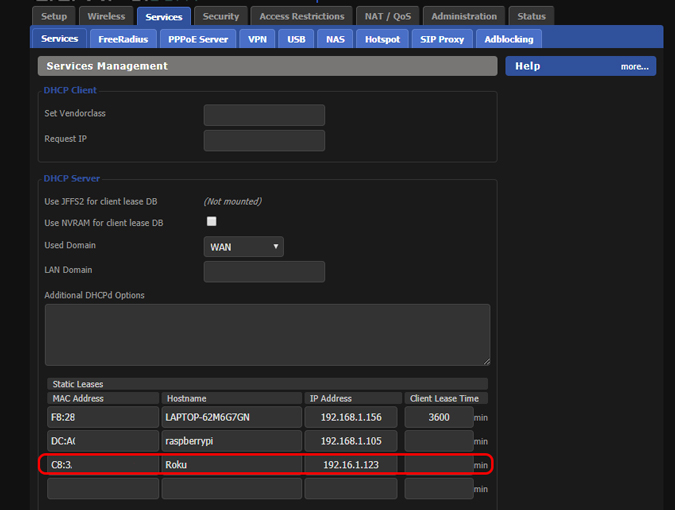
Ярлыки Siri с Roku
1. Включите Року
Устройства Roku не оснащены кнопкой питания, поскольку она им фактически не нужна, за исключением Roku 4. Roku 4 и некоторые телевизоры Roku можно включать и выключать с помощью этого ярлыка. Просто скачайте этот ярлык и попросите Siri запустить его. Он будет включать и выключать его каждый раз, когда вы его запускаете.
Загрузить Включите Року
2. Воспроизвести/приостановить Року
Разве не было бы проще, если бы вы могли просто попросить Siri поставить на паузу ваше любимое шоу на Roku, пока вы открываете дверь? Следующий ярлык делает именно это: вы можете установить его на свой iPhone и попросить Siri запустить его. При каждом запуске происходит переключение между воспроизведением и паузой.
Связанное: 50 тем для персонализации вашего Roku

Загрузить Играть в Паузу Року
3. Мьюте Року
Как и приостановка, отключение звука Roku — важная функция на устройствах Roku. Не на всех устройствах Roku есть кнопка отключения звука, а на тех, которые отключают звук только на телевизоре, а не на Roku. Этот ярлык позволит вам отключить звук Roku на вашем iPhone. Он будет работать не на всех устройствах Roku, а только на тех, которые оснащены кнопкой микрофона на пульте дистанционного управления.
Загрузить Мьюте Року
3. Навигация с помощью Roku
Хорошо, этот ярлык существует, потому что я подумал, что если вы можете приостановить, отключить звук и включить Roku, почему бы не перемещаться по нему с помощью ярлыков. В отличие от приведенных выше ярлыков, вам придется использовать ярлык вручную. Вы можете перемещаться вверх, вниз, влево, вправо и сразу идти домой.
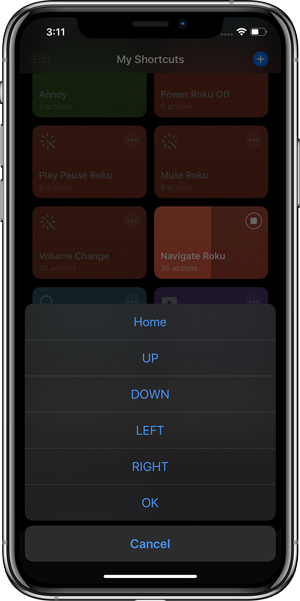
Загрузить Навигация с помощью Roku
4. Запустить канал на Roku
Вместо того, чтобы бесконечно прокручивать список любимых каналов, вы можете использовать этот ярлык и поместить все свои любимые каналы на быстрый набор. Вы можете добавить к этому ярлыку идентификатор вашего любимого канала и попросить Siri запустить его для вас. Вы можете создать дубликаты ярлыков для всех ваших любимых каналов и запустить их с помощью Siri. Довольно круто, правда?
Прочитано: Настройте VPN на своем Roku

Загрузить Запустить канал на Roku
5. Поиск на Roku с помощью ярлыков Siri
Одна из распространенных проблем всех потоковых устройств — это пульт. Кнопок просто недостаточно, если вы хотите ввести длинный поисковый запрос. Чтобы это исправить, вы можете использовать ярлык Siri и просто ввести текст на своем iPhone, и он отправит его прямо на устройство Roku.
Загрузить Поиск Року
6. Используйте Siri Voice для Roku
Это один из наиболее полных ярлыков, созданных для Roku. Вы можете переключаться между различными устройствами Roku, запускать канал Roku, выполнять поиск на Roku, включать или выключать его, запускать паузу и получать каналы Roku с помощью голоса. Вместо того, чтобы полагаться на отдельные сочетания клавиш, он обо всем позаботится, и вам просто нужно произнести слова, и он выполнит команду. Например, вам просто нужно запустить этот ярлык и сказать «Запустить Netflix», чтобы запустить его на телевизоре. Однако для этого требуется краткая настройка, которая может показаться устрашающей при первом запуске, но ее легко выполнить, если следовать инструкциям.
Во время моего тестирования он не работал на бета-версии iOS 13, поэтому вам придется использовать его на iOS 12, пока не выйдет общедоступная версия.
Загрузить Року Голос
7. Запустите YouTube на Roku
Это сообщение от пользователя Reddit Райган . Как следует из названия, этот ярлык Siri поможет вам запустить приложение YouTube на телевизоре. И не только это: если ваш телевизор выключен, он сначала автоматически включит его, а затем запустит приложение (при условии, что вы установили режим энергосбережения, позволяющий ему выходить из режима сна через сеть)
Кроме того, оно не обязательно должно работать только с приложением YouTube: вы можете запускать и другие приложения.
Загрузить Запустите YouTube на Roku
Заключительные слова
Это некоторые из вещей, которые вы можете делать с помощью Roku и Siri Shortcuts. Несмотря на то, что существуют альтернативные методы, которые намного проще и удобнее в использовании, ярлыки дают вам ощущение контроля и видимости. Вы можете видеть каждый шаг, происходящий в фоновом режиме, и настраивать каждый его аспект.
Читать: Как выполнить трансляцию на Roku с Android, Mac или ПК
